Come eseguire il dual boot da diversi dischi rigidi
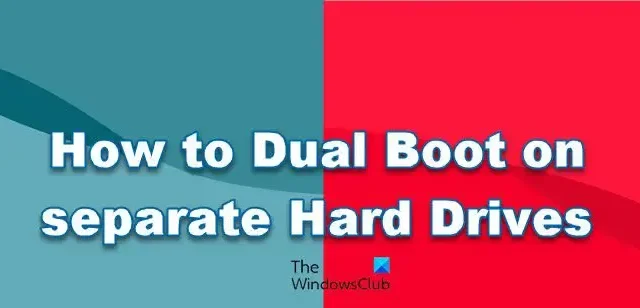
Una soluzione dual-boot ci consente di eseguire diversi sistemi operativi su un singolo set di hardware senza la necessità di hardware aggiuntivo, riducendo il costo totale.
In questo articolo installeremo Windows e Ubuntu, ma puoi fare lo stesso per due sistemi operativi qualsiasi.
Dual Boot su dischi rigidi separati
Il dual boot su più dischi rigidi è suggerito per una serie di motivi. Fornisce più spazio per i sistemi operativi, riduce al minimo i cluster sulla tabella di partizionamento ed elimina la necessità di backup dei dati per il sistema operativo installato perché non lo modificherai. Di conseguenza, impareremo anche come eseguire il dual boot su diversi dischi rigidi.
Prerequisiti
Prima di abilitare il dual boot in Windows, devono essere soddisfatte alcune condizioni, come disporre di spazio adeguato su entrambe le unità (si consiglia un minimo di 50 GB), larghezza di banda Internet illimitata per il download degli aggiornamenti e un supporto di avvio di Windows, spesso un’unità CD o USB ( USB è preferibile).
Dopo aver selezionato tutte le caselle nella sezione Requisiti, procedere con le procedure seguenti per abilitare il dual boot da più dischi rigidi.
- Crea il supporto di avvio da Windows ISO
- Crea il supporto di avvio da Ubuntu ISO
- Installa il sistema operativo
Parliamo di loro in dettaglio.
1] Creazione del supporto di avvio da ISO di Windows
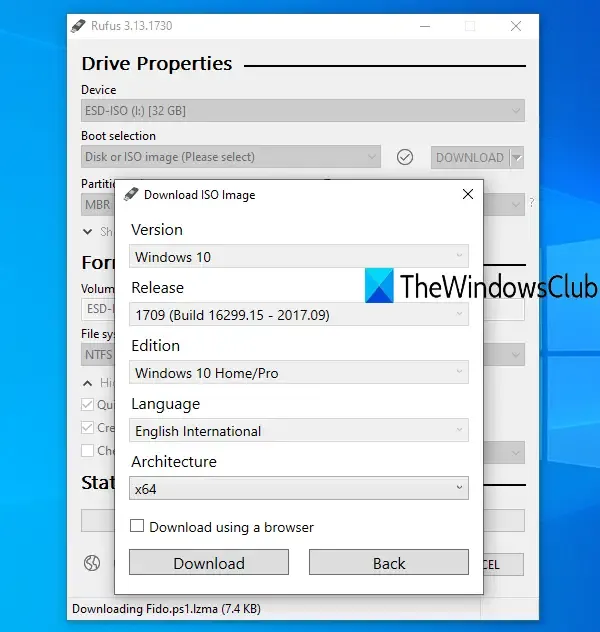
Se vogliamo eseguire un dual boot, avremo bisogno di un dispositivo avviabile. Le unità CD o DVD una volta venivano utilizzate per motivi di avvio. Tuttavia, ora viene utilizzata un’unità USB per renderlo avviabile. Per creare un supporto di avvio, seguire le istruzioni descritte di seguito.
- Prima di tutto scarica il file ISO dal sito Web di Microsoft ( microsoft.com ).
- Dopo aver scaricato i file ISO dal sito Web, sarà necessario eseguire il flashing del file sull’unità USB.
- Innanzitutto, dobbiamo scaricare e installare rufus.ie .
- Fare clic sul pulsante Seleziona , accedere al file ISO e aggiungerlo.
- Compila tutti gli spazi richiesti e fai clic su Avvia.
Vai al passaggio successivo dopo aver generato una chiavetta Windows avviabile.
2] Crea il supporto di avvio da Ubuntu ISO
- Scarica il file ISO dal sito ufficiale di Ubuntu ( ubuntu.com ).
- Dopo aver scaricato i file ISO, collegare l’unità USB alla porta USB del laptop.
- Usa Rufus per creare un’unità USB avviabile.
Cerchiamo ora di studiare come installare stick Windows e Ubuntu avviabili sul tuo PC.
3] Installare il sistema operativo
In due circostanze separate, dovremo installare un sistema operativo su un dispositivo dual boot. Il primo scenario prevede l’utilizzo di Ubuntu come sistema operativo principale, mentre il secondo prevede l’utilizzo di Windows come sistema operativo principale. Esaminiamo in profondità entrambe queste circostanze.
Se il sistema operativo principale del computer è ubuntu.
Segui i passaggi prescritti per installare il sistema operativo Windows sul nostro secondo disco rigido.
- Prima di tutto, inserisci l’unità USB avviabile di Windows nel computer e riavvia.
- Ora accedi al menu di avvio premendo il tasto F2, F12, DEL o ESC (diversi produttori hanno una chiave diversa per accedere al menu di avvio).
- Qui, seleziona un dispositivo USB dalle unità elencate e premi il pulsante Invio.
- Selezionare il secondo disco rigido su cui si desidera installare il sistema operativo Windows e quindi fare clic su Avanti.
- Seguire le istruzioni sullo schermo e attendere fino al completamento dell’installazione.
Il computer si riavvierà automaticamente al termine dell’installazione. Alla fine, si aprirà il menu del bootloader, che ti consentirà di selezionare il sistema operativo da avviare.
Se il sistema operativo principale del computer è Windows.
Se il sistema operativo iniziale del sistema è Windows e desideri installare Ubuntu sul secondo disco rigido, segui questi passaggi:
- Installa la chiavetta USB avviabile di Ubuntu.
- Avviare nel BIOS.
- Selezionare un dispositivo USB dalle unità elencate e premere il pulsante Invio.
- Qui, seleziona Ubuntu e scegli la tua lingua e altre preferenze e continua finché non vedi la seguente schermata.
- Seleziona il pulsante di opzione Cancella disco e installa Ubuntu e fai clic su Installa ora.
- Ora dovremmo selezionare il secondo disco rigido su cui desideri installare Ubuntu.
- Apparirà un messaggio di avviso che ti avviserà delle partizioni che verranno formattate, fai clic su Continua.
- Infine, imposta il fuso orario e i dettagli di accesso per completare il processo di installazione.
Al termine dell’installazione, sullo schermo verrà visualizzato il menu del bootloader GRUB, dal quale è possibile scegliere il sistema operativo desiderato.
Ciò consente di eseguire numerosi sistemi operativi su dischi separati.
Puoi eseguire il dual boot su diversi dischi rigidi?
Sì, puoi eseguire il dual boot su vari dischi rigidi. Basta installare diversi sistemi operativi su dischi diversi e, quando il sistema si avvia, ti verrà chiesto di selezionare da quale sistema operativo eseguire l’avvio.
È meglio eseguire il dual boot da unità diverse?
Avere il dual boot è vantaggioso, specialmente se lavori con file di grandi dimensioni. Assicura inoltre cluster minimi sulla tabella di partizionamento e migliora le prestazioni complessive del sistema.



Lascia un commento